Samsung XE350XBA-EXP Samsung Chromebook 4+ Manuel utilisateur
PDF
Télécharger
Document
Guide d’utilisation www.samsung.com Table des matières Démarrage 3 Au sujet du guide d’utilisation Système d’exploitation Chrome 7 Disposition 24 Utiliser les applications 13 Allumer et éteindre l’ordinateur 24 À propos du système d’exploitation Chrome Notions élémentaires Paramètres et mise à niveau 32 Luminosité de l’écran à cristaux liquides 33 Volume 34 Pile 26 Aller sur le Web 28 Découvrir les applications Web Annexe 29 Utiliser Google Play Store 36 30 FAQ Caractéristiques techniques du produit 30 Restauration (en option) 37 Conseil d’ergonomie 16 Utiliser le clavier 18 Utiliser le pavé tactile 20 Fente pour carte mémoire 22 Réseau local (LAN) sans fil 41 Consignes de sécurité 23 Utilisation de la fente de sécurité 51 Consignes de sécurité importantes 54 Pièces et accessoires de rechange 2 57 Énoncés de conformité aux exigences règlementaires 65 Information au sujet des symboles DEEE Démarrage • Les images et les captures d’écran représentent le modèle type de la gamme et peuvent différer de l’aspect réel du produit. • Le contenu peut différer de celui du produit final et est sujet à modification sans préavis. Pour accéder à la plus récente version du guide, consultez le site Web de Samsung : www.samsung.com. Au sujet du guide d’utilisation Icônes et lexique • Ce guide d’utilisation est conçu pour présenter en détail les fonctions et caractéristiques de l’ordinateur. • Le guide d’utilisation fourni avec l’ordinateur peut varier en fonction du modèle. • Veuillez lire ce guide avant d’utiliser l’ordinateur pour garantir une utilisation correcte et en toute sécurité. • Les accessoires en option et certains dispositifs et logiciels mentionnés dans ce guide pourraient ne pas être inclus ou ne pas faire l’objet de mises à niveau. Notez que l’environnement informatique décrit dans le guide d’utilisation peut différer de votre environnement. • Les fonctions disponibles et les services supplémentaires peuvent varier selon l’ordinateur ou le système d’exploitation. • Ce guide d’utilisation décrit les procédures d’utilisation du pavé tactile, de la souris et de l’écran tactile. Les instructions pour l’utilisation de l’écran tactile sont applicables aux modèles équipés de la fonction d’écran tactile. Avertissement : situations susceptibles de vous blesser ou de blesser autrui Mise en garde : situations susceptibles d’endommager l’ordinateur ou d’autres équipements Remarque : remarques, conseils d’utilisation ou information complémentaire Chemin à suivre pour appliquer une instruction. Par exemple : « Sélectionnez Paramètres → Périphérique » indique que vous devez sélectionner Paramètres, puis sélectionner Périphérique. Sélectionner 3 Cliquez avec la souris, ou touchez le pavé tactile ou l’écran tactile. Démarrage Services pour votre ordinateur. Droits d’auteur Pour toute question au sujet du système d’exploitation Chrome ou de ses applications, visitez www.google.com/support/chromeos. © Samsung Electronics Co., Ltd., 2020. Ce guide d’utilisation est protégé par les lois internationales sur les droits d’auteur. En cas de problème pendant l’utilisation de l’équipement matériel Chromebook, veuillez communiquer avec notre centre de service à la clientèle ci-dessous ou visiter www.samsung.com/sec/support/guarantee.do. Il est interdit de reproduire, distribuer, traduire ou transmettre ce guide, en tout ou en partie, sous quelque forme et par quelque moyen que ce soit, électronique ou mécanique, notamment par photocopie, enregistrement ou stockage dans un système de stockage et de recherche documentaire. Si vous remplacez ou mettez à niveau le matériel vous-même, le système d’exploitation Chrome ne sera pas mis à jour automatiquement et le produit ne fonctionnera pas correctement. Les caractéristiques techniques de l’ordinateur et le contenu de ce guide peuvent être modifiés sans préavis en cas de mise à niveau des fonctions de l’ordinateur. 4 Démarrage Marques Licence d’utilisation du logiciel du système d’exploitation Chrome • Samsung et le logo Samsung sont des marques de commerce ou des marques déposées de Samsung Electronics Co., Ltd. • Bluetooth est une marque déposée de Bluetooth SIG, Inc. partout dans le monde. Le logiciel intégré dans ce produit contient des éléments logiciels protégés par des droits d’auteur sous licence GPL/LGPL. ® Vous pouvez obtenir l’ensemble du code source correspondant sur le site Web suivant : http://git.chromium.org/gitweb/ Cette offre est valide à quiconque est récipiendaire de cette information. ® ™ En tant que partenaire ENERGY STAR , Samsung a établi que ce produit satisfait les normes d’efficacité énergétiques ENERGY STAR . ™ • Wi-Fi , Wi-Fi Direct , Wi-Fi CERTIFIED et le logo Wi-Fi sont des marques déposées de Wi-Fi Alliance. • Toutes les autres marques et tous les autres droits d’auteur demeurent la propriété de leurs propriétaires respectifs. ® ® • Le programme ENERGY STAR a permis de réduire les émissions de gaz à effet de serre et de favoriser l’économie d’énergie par l’étiquetage volontaire. • Le paramètre de gestion d’énergie de ce produit est activé par défaut et présente une gamme de réglages de minuterie allant de 1 minute à 5 heures. • Quand le produit est en mode veille, il peut être activé par une pression sur un bouton situé sur le boitier. 5 Démarrage Précautions de prise en charge relatives au système d’exploitation À propos de la norme de représentation de la capacité du produit Si un problème survient en raison de la réinstallation d’autres systèmes d’exploitation ou d’une version précédente d’un système d’exploitation préinstallé sur cet ordinateur, ou de l’installation d’un logiciel qui ne prend pas en charge le système d’exploitation, l’entreprise ne fournira pas de soutien technique, de remplacement ni de remboursement, et si notre technicien de service vous rend visite en raison de ce problème, des frais de service s’appliqueront. À propos de la représentation de la capacité de mémoire La capacité de mémoire indiquée par le système d’exploitation Chrome est inférieure à la capacité de mémoire réelle. C’est parce que le BIOS ou un adaptateur vidéo utilise une partie de la mémoire ou la met en réserve pour utilisation ultérieure. (Par exemple, pour 1 Go(=1,024 Mo) de mémoire installée, le système d’exploitation (Windows, Chrome, etc.) peut indiquer une capacité de 1,022 Mo ou moins) Restrictions de rendement Certains jeux en ligne ou autres jeux (3D, 2D) pourraient ne pas être pris en charge et la lecture de vidéo HD à haut débit binaire pourrait être lente ou intermittente sur cet ordinateur. 6 Démarrage Disposition Vue avant ► Pour les modèles de 11,6 pouces • Les fonctions et options peuvent varier en fonction du modèle. • Les éléments marqués comme étant en option peuvent être fournis ou non fournis en fonction de la région. • Étant donné qu’une partie de l’espace de stockage est réservée pour la récupération et les opérations du système, l’espace de stockage disponible peut être inférieur à sa capacité réelle. 7 Démarrage ► Pour les modèles de 15,6 pouces Numéro/nom Appareil photo • L’appareil photo permet de prendre des photos et d’enregistrer des vidéos. Microphone • Microphone intégré. Écran à cristaux liquides • Les images à l’écran sont affichées ici. Allumer/ Éteindre Pavé tactile 8 Description • Permet d’allumer et d’éteindre l’ordinateur. • Permet de déplacer le curseur et de sélectionner des options. • Fonctionne en tant que souris. Clavier • Permet de saisir du texte et de contrôler les fonctions de l’ordinateur. Témoin de l’appareil photo • Indique l’état de fonctionnement de l’appareil photo. Démarrage Vue de droite Numéro/nom ► Pour les modèles de 11,6 pouces Port de charge USB 3.0 Fente de sécurité 1 2 9 Description • Permet de raccorder un appareil USB à l’ordinateur et de recharger l’appareil USB raccordé. Les vitesses de transfert des données peuvent varier selon le dispositif USB et la configuration du système. • Permet de sécuriser l’ordinateur en installant un câble de verrouillage en option. Démarrage ► Pour les modèles de 15,6 pouces 1 Numéro/nom 2 À propos du port de charge USB • La recharge de la pile de l’ordinateur peut exiger plus de temps pendant la recharge d’un appareil USB. • Le niveau de charge de la pile de l’ordinateur peut baisser pendant la recharge d’un appareil USB alors que l’ordinateur est alimenté par la pile. • L’état de charge d’un appareil USB ne s’affiche pas à l’écran de l’ordinateur. • Cette fonction pourrait ne pas être disponible sur certains appareils USB. • Quand l’ordinateur est éteint, l’appareil branché au port USB ne se recharge pas. 3 Description ® Port USB-C Port de charge USB 3.0 Fente de sécurité • Permet de brancher et de recharger un appareil USB-C ou de raccorder un appareil d’affichage externe. • Permet de raccorder un appareil USB à l’ordinateur et de recharger l’appareil USB raccordé. ® Les vitesses de transfert des données peuvent varier selon le dispositif USB et la configuration du système. • Permet de sécuriser l’ordinateur en installant un câble de verrouillage en option. 10 Démarrage Vue de gauche Numéro/nom Description • Indique l’état de fonctionnement de l’ordinateur. ► Pour les modèles de 11,6 pouces Témoin d’état de fonctionnement – Clignote en rouge : préparation à la charge – Rouge : en charge – Vert : charge complète – Bleu : allumé 1 2 3 2 3 Fente pour carte mémoire (en option) • Insérer une carte mémoire dans la fente. Prise pour écouteurs/ casque • Permet de brancher des écouteurs ou un casque d’écoute à l’ordinateur pour écouter l’audio. ® 4 ► Pour les modèles de 15,6 pouces 1 Port USB-C • Permet de brancher et de recharger un appareil USB-C ou de raccorder un appareil d’affichage externe. 4 11 ® Démarrage Vue du dessous ► Pour les modèles de 11,6 pouces ► Pour les modèles de 15,6 pouces 1 2 1 2 2 Numéro/nom 12 2 Description Pile interne • Alimente l’ordinateur en électricité quand il n’est pas raccordé à un adaptateur CA. • Pour retirer ou remplacer la pile interne, apportez l’appareil à un centre de service Samsung. Des frais sont exigés pour ce service. Hautparleur • Le son est émis par les hautparleurs. Démarrage Allumer et éteindre l’ordinateur 3 Si l’ordinateur ne s’allume pas automatiquement, appuyez sur le Allumer/Éteindre. Rechargez complètement la pile avec l’adaptateur CA avant la première utilisation de l’ordinateur. Allumer l’ordinateur 1 Avant d’allumer l’ordinateur, vérifiez que la pile est chargée et chargez-la au besoin. 2 Ouvrez le panneau à cristaux liquides. L’ordinateur s’allume automatiquement quand le panneau à cristaux liquides est ouvert. 13 Démarrage Éteindre l’ordinateur Utiliser le bouton Allumer/Éteindre Utiliser les boutons à l’écran Maintenez enfoncé le bouton Allumer/Éteindre pendant environ 8 secondes pour éteindre le Chromebook. 1 2 Sélectionnez la barre des tâches dans le coin inférieur droit. Maintenez enfoncé le bouton Allumer/Éteindre pendant environ 2 secondes pour accéder à des options supplémentaires. Sélectionnez le bouton Allumer/Éteindre ( Quand l’ordinateur est verrouillé, maintenez enfoncé le bouton Allumer/Éteindre pendant environ 2 secondes pour éteindre le Chromebook. ). Pour éteindre le Chromebook si le système se fige de façon inattendue, maintenez enfoncé le bouton Allumer/Éteindre pendant au moins 8 secondes. • Enregistrez toutes vos données avant d’éteindre l’ordinateur. • Si l’écran est verrouillé en mode d’économie d’énergie Cliquez sur l’écran, touchez le pavé tactile ou appuyez sur n’importe quelle touche pour déverrouiller l’écran. 14 Démarrage Gestion de l’alimentation du Chromebook Si l’écran à cristaux liquides est fermé Si aucune action n’est effectuée pendant une période déterminée Si vous appuyez sur le bouton Allumer/ Éteindre État d’ouverture de session Passe en mode d’économie d’énergie Passe en mode d’économie d’énergie Passe en état de fermeture de session État de fermeture de session L’ordinateur est éteint L’ordinateur est éteint L’ordinateur est éteint Cliquez sur l’écran, touchez le pavé tactile ou appuyez sur n’importe quelle touche pour déverrouiller l’écran. 15 Notions élémentaires Touches de raccourcis Voici un survol des touches de raccourcis pour les touches de la première rangée du clavier. Touches de raccourcis Utiliser le clavier Description • Aller à la page précédente dans l’historique du navigateur. • Aller à la page suivante dans l’historique du navigateur. Les fonctions et procédures des touches de raccourcis sont expliquées dans les sections suivantes. • L’image du clavier peut différer de l’apparence réelle du clavier. • Le clavier peut varier en fonction du pays. La section suivante décrit principalement les touches de raccourcis. • Actualiser la page en cours. • Masquer les onglets en mode immersif plein écran. • Passer en mode de survol, qui affiche toutes les fenêtres. • Réduire la luminosité de l’écran. • Augmenter la luminosité de l’écran. • Couper le son. En mode silencieux, appuyez sur la touche pour rétablir le son. • Baisser le volume. • Augmenter le volume. 16 Notions élémentaires Touche Majuscule Touche Recherche Maintenez enfoncée la touche Shift pour taper des lettres majuscules. Là où se trouve habituellement la touche de Caps Lock sur un clavier traditionnel, vous trouverez la touche Search. Fonction de raccourcis clavier Appuyez sur la touche Search pour activer le lanceur d’applications. Pour activer le Caps Lock, allez à la page Paramètres pour donner à la touche Search la fonction de Caps Lock. Appuyez simultanément sur les touches suivantes. Vous pouvez vérifier les raccourcis clavier dans le système d’exploitation Chrome. 17 Notions élémentaires Utiliser le pavé tactile Cliquer Touchez le pavé tactile. Utilisez le pavé tactile pour déplacer le curseur ou sélectionner un élément. Les boutons de droite et de gauche du pavé tactile ont les mêmes fonctions que les boutons de droite et de gauche d’une souris. Toucher • Utilisez le pavé tactile seulement avec les doigts. Le pavé tactile ne reconnait pas les actions d’autres objets. • Les images et la disposition du pavé tactile peuvent varier en fonction du modèle. Fonctions de base du pavé tactile Double-cliquer Déplacer Touchez deux fois le pavé tactile. Pour déplacer le curseur, déplacez un doigt sur le pavé tactile. Toucher deux fois 18 Notions élémentaires Cliquer avec le bouton droit Réglage des paramètres du pavé tactile Pour cliquer avec le bouton droit, placez deux doigts sur la zone tactile et tapez une fois. Si le pavé tactile est trop sensible, vous pouvez en régler les paramètres en suivant ces étapes : Toucher Glisser Pour déplacer une icône ou une vignette d’application, touchez-la sans relâcher, puis glissez-la vers le nouvel emplacement. Déplacer Appuyer sans relâcher sur le pavé tactile 19 1 Cliquez sur l’icône de liste dans le coin supérieur droit du navigateur. 2 3 Sélectionnez Paramètres. Allez à Périphérique → Pavé tactile → Vitesse du pavé tactile, puis changez le réglage selon vos besoins. Notions élémentaires • Certaines cartes mémoire peuvent ne pas être entièrement compatibles avec l’ordinateur. L’utilisation d’une carte incompatible peut endommager l’ordinateur ou la carte mémoire, ou corrompre les données qui y sont enregistrées. • Usez de précaution et insérez la carte mémoire dans le sens indiqué. • Rangez la carte séparément pour éviter de perdre la carte quand vous déplacez l’ordinateur. • La vitesse des cartes mémoire varie. Fente pour carte mémoire Utilisez une carte mémoire pour transférer des données vers d’autres appareils, comme un appareil photo ou un lecteur MP3. Les cartes mémoire sont vendues séparément. Procurez-vous une carte mémoire dont la capacité est suffisante selon vos besoins. Cet ordinateur est compatible avec les types de carte mémoire suivants : Abréviation Description micro SD micro SDHC • micro Secure Digital • micro Secure Digital High Capacity micro SDXC • micro Secure Digital eXtended Capacity 20 Notions élémentaires 3 Insérer une carte mémoire. Lorsque la fenêtre contextuelle s’affiche, sélectionnez-la. L’application Fichiers démarrera. 1 Si une fausse carte ou un adaptateur de carte mémoire est inséré dans la fente pour carte mémoire, retirez-le. 4 2 Insérez une carte mémoire dans la fente pour carte mémoire dans le sens indiqué jusqu’au déclic. Retirer la carte mémoire Cliquez sur un fichier pour lire les données du fichier. Appuyez délicatement sur la carte jusqu’à ce qu’elle ressorte de la fente pour carte mémoire. Prenez l’extrémité de la carte et retirez-la de la fente pour carte mémoire. • Les formats de données disponibles varient en fonction de la version actuelle du système d’exploitation Chrome. • Les données de la carte peuvent être enregistrées dans le dossier Téléchargements dans le répertoire → Fichiers. • La taille de fichier maximale peut varier en fonction du système d’exploitation Chrome. 21 Notions élémentaires Réseau local (LAN) sans fil 2 Connectez l’ordinateur à un réseau sans fil pour accéder à Internet. La liste Wi-Fi s’affiche. Les descriptions ci-dessous sont pour les modèles d’ordinateurs équipés d’une carte ou d’un périphérique de réseau local (LAN) sans fil. Un périphérique de LAN sans fil est en option. Les images dans ce guide peuvent différer du produit réel en fonction du modèle de LAN sans fil. Liste de réseaux Wi-Fi À propos du point d’accès (AP) 3 4 Un point d’accès (AP) est un appareil du réseau qui permet de relier les réseaux locaux câblés et sans fil et qui correspond à un concentrateur sans fil dans un réseau câblé. Plusieurs appareils peuvent être connectés à un même point d’accès. Sélectionnez un réseau dans la liste de réseaux Wi-Fi détectés. Si la connexion s’établit correctement, l’icône de réseau s’affiche. • Si le réseau n’est pas connecté correctement, il est . représenté par le symbole • Le niveau de remplissage de l’icône indique la force du signal du réseau local sans fil. Se connecter à un réseau Wi-Fi 1 Sélectionnez Aucun réseau ou Non connecté, puis touchez le commutateur Wi-Fi pour l’activer. Sélectionnez la barre des tâches dans le coin inférieur droit. 22 Notions élémentaires Utilisation de la fente de sécurité Vous pouvez sécuriser l’ordinateur en reliant un câble de verrouillage à la fente de sécurité. Reliez le câble de verrouillage à un objet fixe et installez l’autre extrémité du câble dans la fente de sécurité. 1 2 Pour utiliser cette fonction, vous devez acheter un câble de verrouillage (vendu séparément). Votre produit peut différer de celui indiqué ci-dessus. Pour plus d’information, reportez-vous au manuel de votre câble de verrouillage. 23 Système d’exploitation Chrome À propos du système d’exploitation Chrome Votre Chromebook utilise le système d’exploitation Chrome, qui est conçu et optimisé pour le Web. L’utilisation de votre Chromebook est aussi simple que de naviguer sur Internet. • Accès rapide à Internet. Utiliser les applications Les ordinateurs Chromebook démarrent rapidement et récupèrent instantanément à partir du mode d’économie d’énergie. Vos sites Web favoris se chargent rapidement et fonctionnent de manière fluide, avec un soutien complet des normes Web les plus récentes et d’Adobe Flash. Le plus intéressant, c’est que non seulement les ordinateurs Chromebook restent rapides, mais sont conçus pour devenir plus rapides avec le temps, à mesure que les mises à jour sont publiées. • Les images et fonctions peuvent varier selon le modèle et la version de l’application. • Certaines applications pourraient ne pas être prises en charge selon le modèle. • Services de logiciels de tierces parties Pour les descriptions et les demandes de service en lien avec des applications fournies par d’autres entreprises, veuillez communiquer avec le fabricant concerné. Certaines actions de dépannage en réponse à des demandes de service pourraient ne pas fonctionner, en fonction du fabricant de l’application. • La même expérience partout. Vos applications, documents et paramètres sont tous synchronisés avec votre compte et stockés dans le nuage. Pour personnaliser les données qui sont synchronisées, sélectionnez la barre des → tâches dans le coin inférieur droit, puis sélectionnez Synchronisation sous Contacts. • Toujours connecté. Vous pouvez maintenant rester en ligne à la maison, à l’extérieur et pendant vos trajets vers le travail, car votre Chromebook facilite l’accès à Internet en tout lieu et en tout temps par Wi-Fi et, si le service est inclus, par le service mobile à large bande. 24 Système d’exploitation Chrome Précautions d’utilisation • Sécurité intégrée. Votre Chromebook est beaucoup plus sécuritaire qu’un ordinateur ordinaire. Chaque page Web et chaque application que vous visitez fonctionne dans un environnement restreint. Donc, si vous visitez une page infectée, elle ne peut pas affecter les autres onglets, applications ou quoi que ce soit d’autre sur votre ordinateur. • Certaines fonctions et captures d’écran sont sujettes à des modifications, en fonction de la version de Chrome. • Pour ouvrir une session, vous devez avoir un compte Google. Si vous n’avez pas de compte Google, vous pouvez en créer un ou vous connecter en tant qu’invité. Certaines fonctions pourraient ne pas être disponibles quand vous vous connectez en tant qu’invité. • Vous pourriez faire l’expérience de limitations d’utilisation du produit dans les conditions suivantes. Veuillez vous reporter au lien. • Moins de mises à jour. Plus de navigation. Quand vous allumez votre Chromebook, il se met à jour luimême. Automatiquement. Toutes vos applications restent à jour et vous obtenez la plus récente et la meilleure version du système d’exploitation, sans avoir à y penser. À partir de maintenant, dites adieu à ces agaçantes invites de mise à jour. Pour plus d’information, visitez le centre d’aide au www.google.com/support/chromeos. – Lors de la lecture ou de l’écriture à partir d’appareils de stockage externes avec le système de dossiers. (https://support.google.com/ chromebook/answer/183093?hl=fr) – Lors de la lecture de certains fichiers vidéo ou de musique. (https://support.google.com/ chromebook/answer/183093?hl=fr) – Lorsque vous utilisez une imprimante locale. (https://support.google.com/chromebook/ answer/7225252?hl=fr&ref_topic=3399712) • Pour toute autre question au sujet du système d’exploitation Chrome ou de ses applications, visitez https://support.google.com/chromebook. • En cas de problème pendant l’utilisation de l’équipement matériel Chromebook, visitez www.samsung.com/sec/support/guarantee.do. 25 Système d’exploitation Chrome Aller sur le Web 1-5. Suivez les instructions à l’écran pour continuer la configuration. 2 Ouvrir une session dans votre compte Google Quand votre Chromebook démarre pour la première fois, des mises à jour peuvent être effectuées et prendre jusqu’à 5 minutes pendant l’étape d’activation. Vous pouvez utiliser votre Chromebook quand il est connecté à Internet. Pour vous connecter, vous devez avoir un compte Google. Si vous n’avez pas de compte Google, créez un compte. Bureau Le processus de configuration peut différer selon la version du système d’exploitation. 1 Démarrer avec votre Chromebook. Quand vous avez terminé d’ouvrir votre session, le bureau s’affiche. Sélectionnez les icônes dans la barre des tâches pour lancer des applications. Vous pouvez aussi consulter vos notifications et personnaliser votre ordinateur encore plus en réglant différents paramètres. Activer l’ordinateur. 1-1. Sélectionnez Continuer. 1-2. Sélectionnez un réseau Wi-Fi et connectez-vous. Les réseaux détectés sont automatiquement répertoriés dans le menu Se connecter au réseau. 1-3. Lisez et acceptez les conditions générales et sélectionnez Accepter et continuer. 1-4. Saisissez votre identifiant et votre mot de passe Google, puis cliquez sur Suivant. Si vous n’avez pas de compte Google, vous pouvez vous connecter en tant qu’« invité » en cliquant sur Naviguer en tant qu’invité. Veuillez noter que certaines restrictions sont en place quand vous utilisez le système d’exploitation Chrome OS en tant qu’« invité ». Lanceur d’applications 26 Notifications Système d’exploitation Chrome Lanceur d’applications Numéro/nom Vous pouvez rechercher et démarrer diverses applications avec le lanceur d’applications. Bouton de redimensionnement Sur le bureau, sélectionnez pour activer le lanceur d’applications. Sélectionnez pour afficher les icônes de toutes vos applications, y compris les applications qui viennent d’être installées. Bouton de nouvel onglet Boutons de navigation Barre d’adresse Description • Réduire la fenêtre ou la déplacer vers la gauche ou la droite. • Cliquez ici pour afficher vos applications et vos sites les plus visités. • Revenir à la page précédente, aller à la suivante ou recharger la page. • Recherchez ou saisissez une adresse Internet. Favori • Ajouter la page à vos favoris. Paramètres • Cliquer ici pour régler les paramètres du navigateur. Pour plus d’information sur l’utilisation du navigateur, visitez le centre d’aide au https://support.google.com/chromebook. Interface de navigation Après avoir ouvert une session, vous êtes instantanément sur le Web. Voici un court survol de l’interface que vous voyez : 27 Système d’exploitation Chrome • Pour utiliser le Chrome Web Store, la plus récente version du navigateur Chrome doit être installée. • Certains articles achetés dans le Chrome Web Store pourraient ne pas fonctionner, selon les spécifications de votre ordinateur. • Parmi les articles offerts dans le Chrome Web Store, certains sont gratuits, d’autres non. Vérifiez si l’article est gratuit ou non avant de le sélectionner ou de l’acheter. • Pour que vous puissiez installer et utiliser une application ou une extension, elle doit être prise en charge par le système d’exploitation Chrome. Avant de la télécharger, assurez-vous qu’elle est prise en charge par le système d’exploitation. Découvrir les applications Web Voulez-vous modifier une photo, écouter de la musique ou jouer à des jeux dans votre navigateur? Le Chrome Web Store vous offre une grande variété d’applications, de jeux, d’extensions et de thèmes que vous pouvez utiliser pour personnaliser votre navigateur. • Extensions sont des fonctions et fonctionnalités sur mesure que vous pouvez ajouter au navigateur. • Thèmes changent l’apparence du navigateur, pour lui donner du style et une allure tendance. • Applications peuvent vous offrir de puissantes fonctionnalités, tout comme un logiciel standard. • Jeux vous permettent de vous amuser en jouant à divers jeux. Les éléments que vous ajoutez sont automatiquement synchronisés avec votre compte pour que vous ayez toujours accès à vos applications et à vos extensions. Pour ouvrir le Chrome Web Store, démarrez le navigateur Chrome, cliquez sur le bouton de nouvel onglet, puis cliquez sur Chrome Web Store dans la liste des sites Web fréquemment utilisés. Vous pouvez aussi aller directement au Chrome Web Store à l’adresse http://chrome.google.com/webstore. 28 Système d’exploitation Chrome Utiliser Google Play Store 4 Vous pouvez acheter et installer diverses applications Android sur votre Chromebook, tout comme sur les autres appareils Android. Téléchargez des applications pratiques à partir du Play Store pour utiliser votre Chromebook plus efficacement. • Certaines applications pourraient ne pas être compatibles avec votre Chromebook. • Pour utiliser des applications achetées précédemment dans le Google Play Store, téléchargez-les de nouveau. Votre Chromebook ne télécharge pas automatiquement vos applications à partir du Google Play Store. Installation d’applications 1 Sélectionnez → Play Store. 5 Si vous ne trouvez pas Play Store dans le lanceur d’applications, sélectionnez la barre des tâches dans le coin → Activer sous Google inférieur droit, puis sélectionnez Play Store. 2 Parcourez les applications par catégories ou recherchez des applications par mots-clés. 3 Sélectionnez une application pour consulter l’information à son sujet. Sélectionnez Installer pour télécharger des applications gratuites. Pour acheter et télécharger des applications payantes, sélectionnez le prix et suivez les instructions. 29 Les applications téléchargées seront installées dans le lanceur d’applications. Si vous ne trouvez pas les applications, sélectionnez dans le lanceur d’applications. Système d’exploitation Chrome FAQ Restauration (en option) La fonction de restauration vous permet de restaurer votre ordinateur quand un problème survient avec votre ordinateur. Vous pouvez restaurer votre ordinateur en créant d’abord une image de mise à jour en utilisant une clé USB. Pour plus d’information, reportez-vous à la page Restaurer votre Chromebook (https://support.google.com/chromebook/answer/1080595). Imprimer avec un Chromebook Si vous utilisez une imprimante standard, ajoutez l’imprimante à l’écran des paramètres de Chromebook. Sélectionnez la barre des tâches dans le coin inférieur droit, puis → Paramètres avancés → Imprimantes → Ajouter sélectionnez une imprimante, saisissez l’information au sujet de l’imprimante, puis suivez les instructions à l’écran pour configurer l’imprimante. Si vous restaurez le Chromebook avec une image de restauration, toutes les données stockées sur le Chromebook seront supprimées. Pour plus d’information sur le service d’impression, reportez-vous à https://support.google.com/chromebook/ answer/7225252?hl=fr&ref_topic=3399712. Mise à jour à partir d’une clé USB. 1 Enregistrez l’image de restauration à mettre à jour sur une carte SD ou une clé USB. Pour consulter les procédures d’enregistrement d’une image de restauration sur une carte SD ou une clé USB, reportez-vous à la page Restaurer votre Chromebook (https://support.google.com/chromebook/answer/1080595). 30 Système d’exploitation Chrome 2 Ouvrez le panneau d’écran à cristaux liquides et appuyez sur le bouton Allumer/Éteindre pour éteindre l’ordinateur. 3 Insérez la carte SD ou la clé USB contenant l’image de restauration, puis appuyez sur le bouton Actualiser et le bouton Allumer/ Éteindre, toute en maintenant enfoncée la touche d’échappement (Échap). 4 Quand le Chromebook redémarre, suivez les instructions à l’écran pour terminer le processus de restauration. 5 6 Retirez la carte SD ou la clé USB en suivant les instructions. Quand le système a redémarré, la mise à jour est terminée. 31 Paramètres et mise à niveau Principes relatifs aux pixels altérés sur l’écran à cristaux liquides de l’ordinateur Samsung respecte des spécifications strictes en ce qui concerne la qualité et la fiabilité des écrans à cristaux liquides. Malgré cela, un petit nombre de pixels altérés est inévitable. Un grand nombre de pixels altérés peut causer des problèmes dans l’apparence de l’écran, mais un petit nombre de pixels endommagés n’affecte pas le rendement de l’ordinateur. Luminosité de l’écran à cristaux liquides Par conséquent, Samsung se conforme aux principes suivants relativement aux pixels et gère sa production en conséquence : • Points lumineux : 2 ou moins • Points sombres : 4 ou moins Réglez la luminosité de l’écran à cristaux liquides pour réduire la fatigue oculaire et économiser de l’énergie. • Combinaison (points lumineux et sombres) : 4 ou moins • Pour régler la luminosité de l’écran à cristaux liquides, appuyez pour réduire la luminosité ou sur la touche sur la touche pour augmenter la luminosité. • Chaque fois que vous appuyez sur la touche , la luminosité de l’écran à cristaux liquides augmente d’un niveau. Instructions de nettoyage de l’écran à cristaux liquides Nettoyez l’écran à cristaux liquides en l’essuyant dans une seule direction avec un linge doux légèrement humecté d’une solution de nettoyage pour ordinateurs. Ne pas appliquer de force excessive sur l’écran à cristaux liquides lors du nettoyage, ce qui pourrait l’endommager. 32 Paramètres et mise à niveau Volume Régler le volume au moyen de la barre des tâches Réglez le volume du système ou le niveau de volume lors de la lecture de musique ou de vidéos. 1 2 Régler le volume au moyen du clavier Sélectionnez la barre des tâches dans le coin inférieur droit. Faites glisser la barre de réglage pour obtenir le volume souhaité. Appuyez sur le bouton de volume sur le côté droit de l’ordinateur pour régler le volume. Barre de réglage du volume 33 Paramètres et mise à niveau Pile Recharge de la pile Chargez complètement la pile avec l’adaptateur CA si vous utilisez l’ordinateur pour la première fois ou si l’ordinateur s’est complètement déchargé. Rechargez complètement la pile avec l’adaptateur CA avant la première utilisation de l’ordinateur. • Utilisez uniquement des adaptateurs CA, des piles et des câbles approuvés par Samsung. L’utilisation d’adaptateurs non approuvés peut faire en sorte que la pile ne se recharge pas ou explose et endommage l’ordinateur. • Un branchement incorrect du chargeur peut causer des dommages importants à l’ordinateur. • Cet ordinateur est équipé d’une pile interne. ® 1 Raccordez l’adaptateur CA au port USB-C de l’ordinateur. 2 Branchez l’adaptateur CA dans une prise de courant. La pile ne peut pas être entretenue ni remplacée par l’utilisateur. • Pour retirer ou remplacer la pile en toute sécurité, apportez l’appareil à un centre de service Samsung. Des frais sont exigés pour ce service. • Vous pouvez utiliser l’ordinateur pendant qu’il se recharge, mais la durée de recharge de la pile pourrait augmenter. Si la température de la pile devient trop élevée, il est possible que la recharge s’arrête par mesure de précaution. Pour rétablir la charge de la pile après l’avoir utilisée, branchez l’adaptateur CA. 34 Paramètres et mise à niveau 3 État de la pile Quand la pile est complètement rechargée, le témoin d’état de fonctionnement s’allume en vert. Débranchez l’adaptateur CA de l’ordinateur. Sélectionnez la barre des tâches dans le coin inférieur droit pour afficher le niveau de charge actuel de la pile. Durée de vie de la pile Témoin d’état de fonctionnement Les piles sont des produits remplaçables et avec le temps, la capacité d’une pile à conserver sa charge et son niveau de puissance est réduite. Si une pile ne reste chargée que pendant la moitié du temps par rapport à sa capacité quand elle était neuve, il est recommandé d’acheter une pile de remplacement neuve. État • Clignote en rouge : préparation à la charge • Rouge : en charge • Vert : charge complète • Bleu : allumé 4 Débranchez-le de la prise de courant. 35 Annexe • Les pièces en option peuvent ne pas être incluses ou des pièces différentes peuvent être fournies en fonction du modèle. • Les caractéristiques techniques du système peuvent être modifiées sans préavis. • En raison du design de cet ordinateur, la mémoire et l’espace de stockage ne peuvent pas être augmentés, mis à niveau ou remplacés. Caractéristiques techniques du produit Les caractéristiques techniques peuvent varier en fonction du modèle et de ses dérivés. Pour connaitre les caractéristiques techniques détaillées du système, reportez-vous au catalogue des produits. Élément Spécifications Environnement de fonctionnement • Température : -5 à 40 °C lors de l’entreposage, 10 à 35 °C en fonctionnement • Humidité : 5 à 90 % lors de l’entreposage, 20 à 80 % en fonctionnement Service nominal CA/CC • Entrée : 100 à 240 V CA, 50 à 60 Hz • Sortie : 15 V CC, 2 A / 9 V CC, 3 A / 5 V CC, 3 A Service nominal de l’ordinateur • 15 V CC, 2 A / 9 V CC, 3 A / 5 V CC, 3 A (30 W) 36 Annexe Conseil d’ergonomie • Utilisez une chaise ajustable offrant un soutien ferme et confortable. • Ajustez la hauteur de la chaise afin que vos cuisses soient à l’horizontale et que les pieds reposent à plat sur le sol. • Le dossier de la chaise devrait soutenir le bas du dos. Ajustez le dossier pour l’adapter à votre corps. • Asseyez-vous profondément dans la chaise et redressez le dos et le cou. Éviter de vous pencher vers l’avant ou de tendre le cou vers l’écran de l’ordinateur. • Évitez d’utiliser l’ordinateur en position couchée ou en le posant sur vos genoux. Si la température de l’ordinateur augmente, il peut y avoir un risque de brulure. Le maintien d’une bonne posture pendant l’utilisation d’un ordinateur est très important pour éviter les blessures. Une utilisation incorrecte ou prolongée du clavier peut occasionner des troubles musculosquelettiques ou des lésions dues aux mouvements répétitifs. Le visionnement de l’écran pendant de longues périodes peut occasionner de la fatigue oculaire. Pour votre bien-être, veuillez suivre les conseils ci-dessous lors de l’installation et de l’utilisation de l’ordinateur. Dos et cou • Les instructions du présent guide ont été préparées afin de répondre aux besoins des utilisateurs selon diverses plages de valeurs. Si l’utilisateur n’est pas inclus dans ces plages de valeurs, les recommandations doivent être appliquées en fonction des besoins de l’utilisateur. • Les images peuvent différer de l’aspect réel des produits. 37 Annexe Bras et mains • Pendant l’utilisation du clavier et du pavé tactile, les épaules doivent rester détendues. Le haut des bras et les avant-bras doivent former un angle légèrement plus grand que l’angle droit, et les poignets et les mains doivent former une ligne presque droite. • Touchez avec légèreté lors de la saisie ou de l’utilisation du pavé tactile et gardez les mains et les doigts détendus. Éviter de tourner les pouces sous les paumes et de poser les poignets sur le bureau pendant la saisie. • Utilisez un clavier et une souris externes quand vous utilisez l’ordinateur pendant de longues périodes. Lors de l’utilisation d’un clavier et d’une souris externes, placez ces dispositifs à la même hauteur que l’ordinateur et à une distance confortable du corps. 38 Annexe Position des yeux et luminosité de l’affichage Ouïe et réglage du volume cm 50 VOLUME Check your volume! • Assurez-vous que le réglage du volume sonore n’est pas trop élevé avant d’utiliser des écouteurs ou un casque d’écoute. L’exposition excessive à un son de fort volume peut occasionner des dommages de l’ouïe. • Baissez toujours le volume avant de brancher les écouteurs dans une source audio et réglez le volume au niveau minimal utile pour la conversation ou l’écoute de musique. • Évitez d’utiliser des écouteurs pendant de longues périodes. • Placez l’écran à une distance d’au moins 50 cm des yeux. • Ajustez la hauteur de l’écran afin que sa partie supérieure soit égale ou légèrement inférieure à la hauteur des yeux. • Évitez de régler la luminosité de l’écran à une valeur excessive. • Assurez-vous que l’écran reste propre. • Si vous portez des lunettes, nettoyez-les avant d’utiliser l’ordinateur. • Lorsque vous consultez des documents imprimés pendant la saisie, utilisez un support pour tenir le document environ à la même hauteur que l’écran. • Les paramètres de son par défaut peuvent être modifiés sans avertissement lors des mises à jour des logiciels et des pilotes. Vérifiez toujours les paramètres de volume et de l’égaliseur avant d’écouter le son. • Pour prévenir une perte auditive potentielle, évitez d’écouter le son à un volume élevé pendant de longues périodes. 39 Annexe Conditions de fonctionnement • Si un membre de votre famille a eu des évanouissements ou des convulsions lors de l’utilisation d’un produit similaire, consultez un médecin avant d’utiliser l’ordinateur. • Si vous ressentez un malaise, comme un spasme musculaire ou une perte d’orientation, cessez d’utiliser l’ordinateur immédiatement et consultez un médecin. • Pour éviter la fatigue oculaire, faites des pauses fréquentes pendant l’utilisation de l’ordinateur. • Faites une pause d’au moins 10 minutes par heure. • Évitez d’utiliser l’ordinateur dans un environnement sombre. Utilisez l’ordinateur sous un éclairage ambiant aussi fort que pour la lecture d’un livre. • Un éclairage indirect est recommandé. Utilisez un rideau pour éviter les reflets et l’éblouissement à l’écran. • Pendant l’utilisation simultanée d’un ordinateur et d’un téléphone, utilisez des écouteurs. L’utilisation d’un ordinateur en tenant un téléphone sur l’épaule ou avec le cou peut occasionner des lésions musculaires ou des blessures. • Tenez les objets fréquemment utilisés à la portée de main. Réduisez le risque de lésions dues aux mouvements répétitifs. Quand vous effectuez des actions répétées, par exemple la pression sur des touches, le dessin avec les doigts sur un écran tactile ou les commandes d’un jeu, vous pourriez ressentir un inconfort occasionnel dans les mains, le cou, les épaules ou d’autres parties du corps. Quand vous utilisez l’ordinateur pendant une longue période, tenez l’ordinateur avec une prise détendue, appuyez doucement sur les touches et faites des pauses fréquentes. Si vous continuez de ressentir un inconfort après une telle utilisation, cessez d’utiliser l’ordinateur et consultez un médecin. • Utilisez seulement l’ordinateur dans les limites de température et d’humidité indiquées dans le présent guide. Usez de prudence lors de l’exposition à des lumières clignotantes. • Pendant l’utilisation de l’ordinateur, laissez des lumières allumées dans la pièce et ne tenez pas l’écran proche des yeux. • L’exposition à des lumières clignotantes pendant une période prolongée lors du visionnement de vidéos ou de jeux incluant des flashs de lumière peut occasionner des évanouissements ou des convulsions. Si vous ressentez un malaise, cessez d’utiliser l’ordinateur immédiatement. 40 Annexe Consignes de sécurité Alimentation électrique Pour votre sureté et sécurité et afin de prévenir les dommages potentiels, lisez attentivement les consignes de sécurité suivantes. Les présentes « Consignes de sécurité » s’appliquent à l’utilisation de l’ordinateur. Certaines parties du contenu pourraient ne pas s’appliquer à votre ordinateur. Manipulez le cordon d’alimentation avec soin. • Ne le touchez pas avec des mains mouillées. • N’utilisez pas un cordon d’alimentation endommagé. • Ne surchargez pas une prise de courant multiple ou une rallonge électrique au-delà de sa capacité nominale de tension ou d’intensité. • Insérez fermement le cordon d’alimentation dans l’adaptateur CA. • Comme ce contenu commun est utilisé pour tous les ordinateurs Samsung, les images peuvent différer de l’aspect réel des produits. • Le produit mentionné dans le présent guide inclut tous les articles fournis avec l’ordinateur, y compris la pile, l’adaptateur CA et tous les autres accessoires fournis par Samsung. • Ne débranchez pas le cordon d’alimentation en tirant sur le câble. • Débranchez l’adaptateur CA à montage mural (fiche et adaptateur intégrés) de la prise murale en le tenant par le boitier et en le tirant dans la direction de la flèche. Le non-respect de cette consigne pose un risque d’électrocution ou d’incendie. Avertissement Branchez fermement le cordon d’alimentation à l’adaptateur CA. Le non-respect des consignes accompagnées de ce symbole pose un risque de blessure ou de mort. Un raccordement incorrect pose un risque d’incendie. Utilisez l’adaptateur ou le câble approuvé inclus dans l’emballage du produit. L’utilisation d’un adaptateur ou d’un câble non approuvé pourrait endommager l’ordinateur ou provoquer un mauvais fonctionnement. NP UM Rev 4.2 41 Annexe Utilisez uniquement une prise de courant ou une rallonge électrique correctement mise à la terre. Utilisation de la pile Une prise de courant ou une rallonge électrique non mise à la terre pose un risque d’électrocution. Le raccordement à une prise de courant ou à une rallonge électrique non mise à la terre peut produire un champ électrique provenant d’une fuite de courant. Utilisez des piles, chargeurs, accessoires et fournitures approuvés par le fabricant. • L’utilisation de piles ou de chargeurs génériques peut réduire la durée de vie de votre produit ou entrainer un mauvais fonctionnement de l’ordinateur. L’utilisation de ces chargeurs peut entrainer un incendie ou provoquer l’éclatement de la pile. • N’utilisez que les piles et chargeurs homologués par Samsung et conçus spécifiquement pour votre appareil. L’utilisation de pile ou de chargeurs incompatibles peut entrainer des blessures graves ou endommager votre appareil. • Samsung ne peut être tenue responsable de la sécurité de l’utilisateur, si ce dernier utilise des accessoires ou des fournitures non homologués par Samsung. Si de l’eau ou une autre substance pénètrent dans le produit, débranchez le cordon d’alimentation et communiquez avec un centre de service Samsung. Pour les ordinateurs portables équipés d’une pile amovible en option, débranchez la pile. Le non-respect de cette consigne pose un risque d’électrocution ou d’incendie découlant d’un problème de fonctionnement de l'ordinateur. Ne laissez pas la poussière s’accumuler sur le cordon d’alimentation ou la prise électrique. Essuyez régulièrement le cordon d’alimentation et la prise électrique avec un linge sec. Le non-respect de cette consigne pose un risque d’électrocution ou d’incendie. Prenez soin de ne pas laisser d’objet métallique, comme une clé ou un trombone, entrer en contact avec la terminaison de la pile (pièces métalliques). Ne pliez pas le cordon d’alimentation ou l’adaptateur CA et évitez de les endommager avec un objet lourd ou tranchant. Ceci peut occasionner un excès de courant et pose un risque d’incendie, de brulures ou de dommages à la pile. Un câble ou un cordon endommagé pose un risque d’électrocution ou d’incendie. Si l’ordinateur ou la pile de l’ordinateur présente une fuite, émet une odeur inhabituelle ou se gonfle, cessez d’utiliser l’ordinateur immédiatement et communiquez avec un centre de service Samsung. Tenez la pile, l’adaptateur CA et le cordon d’alimentation hors de portée des bébés, des enfants et des animaux. Le non-respect de cette consigne pose un risque d’explosion ou d’incendie. Le non-respect de cette consigne pose un risque d’électrocution ou de dommages. 42 Annexe Utilisation Remplacez une pile usée par une pile neuve approuvée par Samsung. N’utilisez pas l’ordinateur sur un plancher chauffant ou une couverture chauffante ni sur un lit, une couverture ou un coussin qui pourrait bloquer la ventilation de l’ordinateur. Disposez des piles usées de manière adéquate. • Ceci pose un risque d’incendie ou d’explosion. • La méthode de disposition de la pile peut varier en fonction de votre pays et de votre région. Disposez de la pile usée de la manière appropriée. Le blocage d’un orifice de ventilation peut faire surchauffer l’ordinateur, ce qui occasionne un risque d’explosion, d’incendie, de brulure ou de mauvais fonctionnement de l’ordinateur. Lors du retrait de la pile de l’horloge temps réel (RTC), tenez-la hors de portée des bébés et des enfants. N’utilisez pas l’ordinateur dans un endroit très chaud ou humide, comme une salle de bains, un sauna ou l’intérieur d’une voiture pendant l’été. Si un enfant avale la pile, l’enfant pourrait s’étouffer. Dans cette situation, communiquez immédiatement avec un médecin. Le non-respect de cette consigne pose un risque d’électrocution ou de mauvais fonctionnement de l’ordinateur. Ne jetez pas la pile, ne la démontez pas et ne la placez pas dans l’eau. L’ordinateur peut être utilisé à une température ambiante de 10 °C à 35 °C et à une humidité relative de 20 % à 80 %. Ceci pose un risque de blessure, d’incendie ou d’explosion. Rechargez la pile en suivant les instructions fournies dans le guide. Pour éviter tout risque d’étouffement, tenez le sac de plastique hors de portée des bébés et des enfants. Le non-respect de cette consigne pose un risque d’explosion ou d’incendie. Un sac de plastique enfilé sur la tête peut entrainer la suffocation. Ne chauffez jamais l’ordinateur (ou la pile) et ne placez jamais l’ordinateur (ou la pile) dans un four à micro-ondes ou dans la flamme. Le non-respect de cette consigne pose un risque d’explosion ou d’incendie. 43 Annexe Avant de nettoyer l’ordinateur, débranchez tous les câbles raccordés à l’ordinateur. Pour les ordinateurs portables équipés d’une pile amovible en option, débranchez la pile. Mise en garde Le non-respect des consignes accompagnées de ce symbole pose un risque de blessure légère ou de dommages à l’ordinateur. Le non-respect de cette consigne pose un risque d’électrocution ou d’incendie. Tenez l’ordinateur à distance de l’eau et des autres liquides. Installation Du liquide ou de l’eau qui pénètre dans l’ordinateur peut provoquer un court-circuit de l’ordinateur, ce qui pose un risque d’électrocution ou d’incendie. Ne bloquez pas les ports, évents et autres ouvertures et orifices du produit et n’y insérez pas d’objets. Des dommages aux composants internes de l’ordinateur posent un risque d’électrocution ou d’incendie. Si l’ordinateur tombe ou se brise, débranchez le cordon d’alimentation et communiquez avec un centre de service Samsung. Pour les ordinateurs portables équipés d’une pile amovible en option, débranchez la pile. Pendant l’utilisation de l’ordinateur quand il est placé sur le côté, assurez-vous que les orifices de ventilation sont dégagés et placés vers le haut. L’utilisation d’un ordinateur brisé pose un risque d’électrocution ou d’incendie. Le non-respect de cette consigne peut faire augmenter la température interne de l’ordinateur et occasionner un problème de fonctionnement ou le plantage de l’ordinateur. Ne touchez pas la surface de l’ordinateur ou ses orifices de ventilation pendant une période prolongée pendant que l’ordinateur est allumé. Éloignez les évents de l’ordinateur d’au moins 15 cm des murs et autres objets. Le contact avec les orifices de ventilation ou la surface pendant une longue période peut occasionner des brulures à basse température, par exemple un rougissement de la peau. Le non-respect de cette consigne pose un risque de blessure. Ne transportez pas votre appareil dans votre poche arrière. • L’appareil pourrait être endommagé ou exploser ou entrainer un incendie si une trop grande pression est appliquée. • Vous pourriez vous blesser si vous recevez un choc ou si vous tombez. 44 Annexe Utilisation Ne placez pas et n’utilisez pas l’ordinateur sur une surface en angle ou une surface sujette à des vibrations. Le non-respect de cette consigne pose un risque d’endommagement ou de mauvais fonctionnement de l’ordinateur. N’utilisez pas le stylet autrement que pour les usages pour lesquels il est conçu, par exemple, ne l’utilisez pas pour toucher le corps, les yeux ou les oreilles, et ne le placez pas dans la bouche. Ne placez pas d’objet lourd sur le produit. Ceci pose un risque de blessure. Ceci peut occasionner des problèmes de fonctionnement de l’ordinateur. De plus, l’objet pourrait tomber et causer des blessures ou des dommages à l’ordinateur. Ne placez pas de bougie, de cigare allumé, etc. sur le produit. Avant de déplacer l’ordinateur, éteignez-le, débranchez-le et rangez les câbles correctement. Après une réparation du produit, assurez-vous de faire tester le produit par un ingénieur de service de sécurité. Ceci pose un risque d’incendie. L’utilisation d’un produit réparé sans test de sécurité préalable pose un risque d’électrocution ou d’incendie. Le non-respect de cette consigne pose un risque de dommages à l’ordinateur ou de chute si une personne trébuche sur un câble. En cas de foudre, éteignez immédiatement le système, débranchez le cordon d’alimentation de la prise de courant et débranchez le fil téléphonique du modem. Ceci pose un risque d’électrocution ou d’incendie. Branchez seulement les appareils autorisés aux connecteurs et aux ports de l’ordinateur. Le non-respect de cette consigne pose un risque d’électrocution ou d’incendie. 45 Annexe Ne conservez pas votre appareil à proximité ou à l’intérieur de radiateurs, de fours à micro-ondes, d’équipements de cuisine chauffants ou de conteneurs à haute pression. Refermez le panneau à cristaux liquides seulement après avoir vérifié que l’ordinateur portable est éteint. Sinon, la température peut augmenter et causer une déformation du produit. • La pile pourrait fuir. • L’appareil pourrait prendre feu en raison de la surchauffe. N’appuyez pas sur le bouton d’éjection pendant qu’un lecteur cédérom est en fonctionnement. N’utilisez pas un CD endommagé ou modifié illégalement. Ceci pourrait occasionner une perte de données ou le disque pourrait être éjecté soudainement et provoquer des blessures. Ceci pose un risque de blessure ou de dommage au produit. Ne laissez pas l’ordinateur tomber et ne le frappez pas. N’insérez pas vos doigts dans les orifices, ports, fentes pour cartes ou évents. Le non-respect de cette consigne pose un risque de blessure ou de mauvais fonctionnement de l’ordinateur. Ceci pose un risque d’électrocution et de blessure. Lorsque vous manipulez les composants de l’ordinateur, suivez les instructions du guide fourni avec les composants. Utilisez une solution de nettoyage recommandée pour les ordinateurs lorsque vous nettoyez le produit et attendez que l’ordinateur soit complètement sec avant de l’utiliser. Le non-respect de cette consigne pose un risque d’endommagement du produit. Le non-respect de cette consigne pose un risque d’électrocution ou d’incendie. Si le produit émet de la fumée ou une odeur de brûlé, débranchez la fiche d’alimentation de la prise de courant et communiquez immédiatement avec un centre de service Samsung. Pour les ordinateurs portables équipés d’une pile amovible en option, débranchez la pile. N’utilisez pas un trombone à papier pour éjecter un disque pendant que le disque est en mouvement. Utilisez la méthode d’urgence pour éjecter un disque seulement quand le lecteur de disque optique est arrêté. Ceci pose un risque de blessure. Ceci pose un risque d’incendie. 46 Annexe N’utilisez pas votre ordinateur dans un hôpital ou à bord d’un avion où il pourrait causer des interférences lors de la transmission de radiofréquences. Ne rapprochez pas le visage du tiroir du lecteur de disque optique pendant qu’il est en fonctionnement. Ceci pose un risque de blessure en cas d’éjection soudaine. • Évitez d’utiliser l’ordinateur à moins de 15 cm d’un stimulateur cardiaque, car l’ordinateur peut créer des interférences et nuire au fonctionnement du stimulateur cardiaque. • Pour réduire les interférences possibles, utilisez votre ordinateur du côté opposé à celui du stimulateur cardiaque. • Si vous utilisez de l’équipement médical, communiquez avec le fabricant de l’équipement avant d’utiliser l’ordinateur pour déterminer si l’équipement sera affecté par les radiofréquences émises par l’ordinateur. • Quand vous vous trouvez dans un hôpital, éteignez votre ordinateur et suivez tous les règlements de l’hôpital. Les radiofréquences émises par l’ordinateur peuvent affecter l’équipement médical. N’utilisez pas le produit s’il est fissuré ou brisé. Le verre ou l'acrylique brisé peut causer des blessures aux mains et au visage. Apportez l’appareil à un centre de service Samsung pour le faire réparer. Pendant l’utilisation d’un moyen de communication sans fil (réseau local, Bluetooth, etc.) suivez toujours les instructions applicables. Par exemple, les lignes aériennes et les hôpitaux imposent de sévères restrictions d’utilisation. Évitez d’exposer un lecteur informatique à des champs magnétiques. Les appareil de sécurité dotés de champs magnétiques incluent les portails et les baguettes de détection que l’on retrouve dans les services de sécurité des aéroports. Les appareils de sécurité des aéroports qui permettent d’inspecter les sacs de cabine, par exemple les caméras avec tapis roulant, utilisent des rayons X au lieu de champs magnétiques et n’endommageront pas un lecteur informatique. Tenez l’ordinateur à distance des matières magnétiques. • Les matières magnétiques peuvent provoquer un mauvais fonctionnement de l’ordinateur ou la décharge de la pile. • Pour éviter d’endommager l’ordinateur et les cartes à bande magnétique, comme les cartes de crédit, tenez les cartes à bande magnétique à distance de l’ordinateur. 47 Annexe Mise à niveau Avant de démonter l’ordinateur, éteignez l’ordinateur et débranchez tous les câbles. Pour les ordinateurs portables équipés d’une pile amovible en option, débranchez la pile. Ne tentez pas de mettre l’ordinateur à niveau si vous ne possédez pas les qualifications requises. Communiquez avec un centre de service Samsung ou un technicien autorisé. Le non-respect de cette consigne pose un risque d’électrocution. Veillez à refermer le couvercle de l’ordinateur avant de raccorder le cordon d’alimentation après le réassemblage. Lors de la mise à niveau d’appareils autorisés selon le guide, suivez les instructions du guide. Ne démontez aucun autre composant. Il existe un risque d’électrocution si vous touchez un composant interne. Le non-respect de cette consigne pose un risque de mauvais fonctionnement de l’ordinateur, d’électrocution ou d’incendie. Ne démontez et ne réparez jamais le produit vous-même. Usez de prudence quand vous touchez le produit ou ses composants. Ceci pose un risque d’accident. Utilisez un centre de service Samsung. Ceci pose un risque de blessure ou de dommages à l’ordinateur. Avant de raccorder un appareil non fabriqué ou autorisé par Samsung, renseignez-vous auprès d’un centre de service Samsung afin de savoir s’il est prudent de le faire. Ne démontez l’unité d’alimentation électrique en aucune circonstance. Le non-respect de cette consigne pose un risque d’électrocution, d’incendie ou d’explosion. Ceci pose un risque de dommage au produit. 48 Annexe Entreposage et déplacement Précautions à prendre pour éviter la perte de données (gestion des dispositifs de stockage, ex. : disque dur, SSD, eMMC) Ne rangez pas l’ordinateur dans un lieu clos, comme un sac, pendant qu’il est allumé. Prenez soin de ne pas endommager les données stockées sur un dispositif de stockage (ex. : disque dur, SSD, eMMC). Le non-respect de cette consigne pose un risque d’incendie. Avant de placer l’ordinateur dans un lieu fermé, éteignez-le complètement. • Si l’appareil subit des impacts, une perte de données pourrait survenir. • Une perte de données pourrait survenir si l’ordinateur est éteint ou réinitialisé lors d’une panne de courant pendant que le dispositif de stockage (ex. : disque dur, SSD, eMMC) est en cours de fonctionnement. • Les données pourraient être perdues et irrécupérables en cas de dommages par un virus informatique. • Une perte de données peut survenir si l’ordinateur est éteint pendant l’utilisation d’une application. • Samsung décline toute responsabilité en cas de perte de données sur un dispositif de stockage (ex. : disque dur, SSD, eMMC). Lorsque vous transportez un ordinateur portable avec d’autres objets, comme un adaptateur, une souris, des livres ou autres, veillez à ne pas faire de pression sur l’ordinateur portable. Si un objet lourd comprime l’ordinateur portable, une tache blanche peut apparaître sur l’écran à cristaux liquides. N’utilisez pas et ne regardez pas l’ordinateur pendant la conduite d’un véhicule. Ceci pose un risque d’accident de la route. Veuillez vous concentrer sur la conduite. Lorsque l’ordinateur est entreposé ou inutilisé pendant une longue période, déchargez la pile et séparez-la de l’ordinateur (pour les piles externes ou amovibles). Pour prévenir les pertes de données en cas de dommages à un dispositif de stockage (ex. : disque dur, SSD, eMMC), veillez à sauvegarder les données régulièrement. 49 Annexe Pixels altérés sur l’écran à cristaux liquides Samsung impose des spécifications strictes en ce qui concerne la qualité et la fiabilité de l’écran à cristaux liquides. Toutefois, il y a une probabilité minime que certains pixels ne fonctionnent pas correctement. Un grand nombre de pixels altérés peut causer des problèmes d’affichage, mais un petit nombre de pixels endommagés n’affecte pas le rendement de l’ordinateur. Les normes de qualité de Samsung pour le rendement des pixels sont les suivantes : • Points lumineux : 2 ou moins • Points sombres : 4 ou moins • Combinaison (points lumineux et sombres) : 4 ou moins Nettoyez l’écran à cristaux liquides avec un linge doux humecté d’une solution de nettoyage pour ordinateurs. N’utilisez pas une force excessive. Cela pourrait endommager l’écran à cristaux liquides. 50 Annexe Consignes de sécurité importantes Configuration du système • Lisez et suivez toutes les instructions indiquées sur le produit et dans la documentation avant d’utiliser le système. Conservez toutes les consignes de sécurité et instructions de fonctionnement pour consultation ultérieure. • N’utilisez pas ce produit près de l’eau ou d’une source de chaleur, comme un radiateur. • Configurez le système sur une surface de travail stable. Consignes de sécurité Ce système est conçu et testé pour répondre aux normes les plus récentes en matière de sécurité de l’équipement informatique. Toutefois, pour assurer l’utilisation de ce produit en toute sécurité, il est important de respecter les consignes de sécurité indiquées sur le produit et dans la documentation. • Le produit doit seulement être utilisé avec le type d’alimentation électrique indiqué sur l’étiquette signalétique. • Assurez-vous que la prise de courant qui alimente l’équipement est facilement accessible en cas d’incendie ou de court-circuit. • Si l’ordinateur est doté d’un commutateur de sélection de tension, assurez-vous que le commutateur est à la position correcte pour votre région. • Des ouvertures sont prévues dans le boîtier de l’ordinateur pour la ventilation. Ne bloquez pas et ne recouvrez pas ces ouvertures. Lors de la configuration de votre espace de travail, veillez à laisser un espace libre suffisant autour du système pour une ventilation adéquate, soit un minimum de 15 cm (6 po). N’insérez jamais d’objet d’aucune sorte dans les orifices de ventilation de l’ordinateur. Suivez toujours ces instructions pour prévenir les blessures et les dommages au système. 51 Annexe • Assurez-vous que les évents du ventilateur sur le dessous du boîtier sont dégagés en tout temps. N’utilisez pas l’ordinateur sur une surface molle, ce qui pourrait bloquer les orifices de ventilation sur le dessous du boîtier. • Lors de l’utilisation d’une rallonge électrique avec ce système, assurez-vous que la puissance totale des produits branchés à la rallonge ne dépasse pas la capacité de puissance nominale de la rallonge. • Pour les ordinateurs portables dotés d’un cadre brillant, l’utilisateur doit tenir compte de la position de l’ordinateur, car le cadre peut causer des reflets de la lumière ambiante et de surfaces claires. Entretien pendant l’utilisation • Ne marchez pas sur le cordon d’alimentation et ne laissez aucun objet reposer dessus. • Ne déversez aucune matière sur l’ordinateur ou ses composantes. Le meilleur moyen d’éviter un déversement accidentel consiste à ne pas boire ou manger à proximité de l’ordinateur ou de ses composantes. • Certains produits disposent d’une pile CMOS dans la carte système. Le remplacement incorrect de la pile CMOS pose un risque d’explosion. Remplacez la pile par une pile identique ou d’un type équivalent recommandée par le fabricant. Disposez de la pile en suivant les instructions du fabricant. Si la pile CMOS doit être remplacée, veillez à ce que le remplacement soit effectué par un technicien qualifié. • Quand l’ordinateur est éteint, une petite quantité de courant électrique continue de circuler dans l’ordinateur. Pour évitez l’électrocution, débranchez tous les cordons d’alimentation, retirez la pile et débranchez les fils de modem des prises murales avant de nettoyer le système. 52 Annexe • Débranchez le cordon d’alimentation de la prise électrique et communiquez avec un centre de service Samsung dans les cas suivants : Consignes d’utilisation – Le cordon d’alimentation ou la fiche électrique a subi des dommages. – Du liquide a été déversé sur l’ordinateur. – L’ordinateur ne fonctionne pas correctement quand vous suivez les consignes d’utilisation. – L’ordinateur a chuté ou le boîtier est endommagé. 1 Lors de l’installation et de l’utilisation d’appareils, reportez-vous aux consignes de sécurité du guide d’utilisation. 2 Les appareils doivent seulement être utilisés avec l’équipement spécifié dans les caractéristiques techniques des appareils. 3 Si l’ordinateur émet une odeur de fumée ou de brûlé, éteignez l’appareil et retirez la pile. L’appareil doit être vérifié par un technicien qualifié avant d’être utilisé de nouveau. 4 L’entretien et la réparation des appareils doivent être effectués par un centre de service autorisé. 5 Ne laissez pas l’ordinateur portable fonctionner pendant une longue période pendant que sa base est en contact avec la peau nue. La température de surface de la base augmente pendant le fonctionnement normal (particulièrement si l’alimentation CA est raccordée). Le contact prolongé avec la peau peut occasionner un inconfort ou une brûlure. – Le rendement de l’ordinateur change. 53 Annexe Pièces et accessoires de rechange Élimination appropriée des piles Ne jetez pas les piles rechargeables ou les produits alimentés par une pile rechargeable non amovible dans les ordures ménagères. Utilisez seulement les pièces et accessoires de rechange recommandés par le fabricant. Pour réduire le risque d’incendie, utilisez seulement des câbles de télécommunications de calibre 26 AWG ou de calibre supérieur. Communiquez avec un centre de service Samsung pour obtenir de l’information sur la mise au rebut des piles que vous n’utilisez plus ou qui ne peuvent plus être rechargées. Pour éliminer une pile usagée, conformez-vous à tous les règlements locaux. N’utilisez pas ce produit dans une zone désignée comme étant dangereuse. Il peut s’agir de zones de soins dans les hôpitaux et les centres dentaires, d’environnements riches en oxygène ou de zones industrielles. IL EXISTE UN RISQUE D’EXPLOSION SI LA BATTERIE EST REMPLACÉE PAR UNE BATTERIE D’UN TYPE INCORRECT. DISPOSEZ DES BATTERIES USAGÉES EN SUIVANT LES INSTRUCTIONS. 54 Annexe • Remarque au sujet de la sûreté des dispositifs au laser : l’utilisation de commandes ou de réglages ou l’exécution de procédures autres que ceux mentionnés dans le présent guide peuvent occasionner l’exposition à un niveau de radiation dangereux. Pour éviter l’exposition aux rayons laser, ne tentez pas d’ouvrir le boîtier d’un lecteur CD ou DVD. • Radiation laser de classe 1M lorsque la composante est ouverte. Ne pas regarder directement avec des instruments optiques. • Radiation laser invisible de classe 3B lors de l’ouverture. Sûreté des dispositifs au laser Tous les systèmes équipés d’un lecteur CD ou DVD se conforment aux normes de sécurité appropriées, y compris la norme IEC 60825-1. Les dispositifs au laser de ces composants sont classés en tant que « Class 1 Laser Products » selon la norme Radiation Performance Standard du Department of Health and Human Services (DHHS) des États-Unis. Si l’appareil requiert une réparation, communiquez avec un centre de service autorisé. Éviter l’exposition au faisceau. Branchement et débranchement de l’adaptateur CA La prise de courant doit se trouver à proximité de l’appareil et être facile d’accès. Ne débranchez pas le cordon d’alimentation en tirant seulement sur le câble. 55 Annexe Exigences liées au cordon d’alimentation Exigences générales L’ensemble de cordon d’alimentation (fiches, câble et fiches d’adaptateur CA) fourni avec l’ordinateur est conforme aux exigences d’utilisation dans le pays où vous avez acheté l’équipement. Les exigences suivantes s’appliquent dans tous les pays : • Tous les ensembles de cordon d’alimentation doivent être approuvés par une agence accréditée homologuée responsable de l’évaluation dans le pays où l’ensemble de cordon d’alimentation est utilisé. • L’ensemble de cordon d’alimentation doit avoir une capacité d’intensité minimale de 7 A et une capacité de tension nominale de 125 ou 250 volts CA, tel que requis par le système électrique de chaque pays (États-Unis seulement). • Le coupleur de l’appareil doit répondre aux normes de configuration mécanique d’un connecteur EN 60 320/IEC 320 Standard Sheet C7 (ou C5) pour le raccordement à la prise de l’appareil sur l’ordinateur. Les ensembles de cordon d’alimentation pour utilisation dans d’autres pays doivent être conformes aux exigences du pays où vous utilisez l’ordinateur. Pour plus de renseignements sur les exigences relatives aux ensembles de cordon d’alimentation, communiquez avec votre détaillant, revendeur ou fournisseur de service autorisé. 56 Annexe Énoncés de conformité aux exigences règlementaires La puissance du champ de radiofréquences (RF) de l’appareil ou des dispositifs sans fil qui peuvent être intégrés dans l’ordinateur portable est largement inférieure à toutes les limites d’exposition aux RF connues internationalement. Étant donné que les dispositifs sans fil (qui peuvent être intégrés dans l’ordinateur portable) émettent moins d’énergie que ce qui est permis dans les normes et recommandations de sécurité reliées aux RF, le fabricant est d’avis que ces dispositifs peuvent être utilisés sans danger. Quel que soit son niveau de puissance, des précautions doivent être prises pour minimiser le contact des personnes avec l’équipement pendant l’utilisation normale. Dispositif sans fil (Si équipé d’une bande de 2,4 GHz ou de 5 GHz) Des dispositifs de faible puissance de type réseau local sans fil (dispositifs de communication sans fil à radiofréquences(RF)) fonctionnant dans la bande des 2,4 GHz/5 GHz peuvent être présents (intégrés) dans le système de l’ordinateur portable. Cette section présente un aperçu général des considérations dont il faut tenir compte lors de l’utilisation d’un appareil sans fil. Dans certaines situations, des restrictions s’imposent pour l’utilisation d’appareils sans fil. Des exemples de restrictions courantes sont répertoriés à la page suivante. Des limitations, mises en garde et précautions supplémentaires pour certains pays sont indiquées dans les sections portant sur des pays individuels (ou des groupes de pays). Les dispositifs sans fil du système sont seulement approuvés pour l’utilisation dans les pays désignés par les marques d’approbation radio apparaissant sur l’étiquette signalétique du système. Si le pays dans lequel vous comptez utiliser le dispositif sans fil n’est pas indiqué dans la liste, veuillez communiquer avec l’agence locale d’approbation des équipements de radiofréquences pour connaître les exigences applicables. Les appareils sans fil font l’objet d’une réglementation stricte et pourraient être interdits dans certaines conditions. 57 Annexe • Les communications sans fil par radiofréquences peuvent créer des interférences nuisant à l’équipement des avions commerciaux. Les règlements d’aviation actuels exigent que les appareils sans fil soient éteints pendant le transport par avion. Les appareils de communication 802.11ABGN (aussi connus sous la désignation Ethernet sans fil ou Wi-Fi) et Bluetooth sont des exemples d’appareils de communication sans fil. • Chaque pays dispose de restrictions différentes concernant l’utilisation d’appareils sans fil. Votre système étant équipé d’un dispositif sans fil, avant de voyager d’un pays à l’autre avec le système, consultez l’agence locale d’approbation des équipements de radiofréquences pour connaître les restrictions applicables à l’utilisation d’un appareil sans fil dans le pays de destination. • Si le système est équipé d’un dispositif sans fil intégré, utilisez le dispositif sans fil seulement si tous les couvercles et écrans sont installés et que le système est entièrement assemblé. • Les dispositifs sans fil ne sont pas des composants pouvant être réparés par l’utilisateur. Ne les modifiez d’aucune façon. Toute modification apportée à un dispositif sans fil annule l’autorisation d’utilisation de l’équipement. Communiquez avec le fabricant pour les réparations. • Utilisez seulement des pilotes approuvés pour le pays dans lequel l’appareil sera utilisé. Pour plus d’information, reportez-vous à l’ensemble de restauration du système ou communiquez avec le soutien technique du fabricant. • Dans les environnements où le risque d’interférences pour le fonctionnement d’autres appareils ou services est jugé nuisible, l’utilisation d’un appareil sans fil peut être restreinte ou interdite. Les aéroports, les hôpitaux et les environnements riches en oxygène ou autres gaz inflammables sont des exemples de zones où l’utilisation des appareils sans fil peut être restreinte ou interdite. Si vous vous trouvez dans un environnement où vous ne savez pas si l’utilisation d’un appareil sans fil est permise, demandez une autorisation à un représentant de l’autorité avant d’utiliser ou d’allumer l’appareil sans fil. 58 Annexe Avis de proximité d’appareil explosif États-Unis et Canada Exigences de sécurité et avis pour les États-Unis et le Canada N’utilisez pas un émetteur portable (comme un appareil de réseau sans fil) à proximité de détonateurs non blindés ou dans un environnement potentiellement explosif, sauf si l’appareil a été modifié pour une telle utilisation. Ne touchez pas et ne déplacez pas l’antenne pendant que l’appareil transmet ou reçoit un signal. Mise en garde à propos de l’utilisation à bord d’un avion Les règlements de la FCC, de la FAA et de l’ACTC interdisent l’utilisation d’appareils sans fil à radiofréquences à bord des avions, car les signaux que ces appareils émettent peuvent causer le brouillage d’instruments de vol essentiels. Pendant la transmission, ne tenez aucun composant contenant la radio de sorte que l’antenne touche une partie du corps exposée ou s’en rapproche de près, particulièrement le visage et les yeux. N’utilisez pas la radio et ne tentez pas de transmettre des données si l’antenne n’est pas raccordée ; dans ce cas, la radio pourrait subir des dommages. Autres appareils sans fil Avis de sécurité pour les autres appareils du réseau sans fil : Utilisation dans des environnements particuliers: Reportez-vous à la documentation fournie avec les adaptateurs Ethernet sans fil ou autres appareils du réseau sans fil. L’utilisation d’appareils sans fil dans les zones dangereuses est limitée par les contraintes imposées par les autorités en matière de sécurité dans de tels environnements. L’utilisation d’appareils sans fil à bord des avions est régie par la Federal Aviation Administration (FAA) aux États-Unis et par l’Aviation civile de Transports Canada (ACTC) au Canada. L’utilisation d’appareils sans fil dans les hôpitaux est régie selon des limites imposées par les hôpitaux individuels. 59 Annexe Les appareils désignés par la partie 15 du règlement de la FCC fonctionnent selon un principe de non-interférence avec les autres appareils fonctionnant à cette fréquence. Toute modification apportée au produit non expressément approuvée par Intel pourrait annuler l’autorisation de l’utilisateur à utiliser cet appareil. Cet équipement a été testé et déclaré conforme aux limites pour un appareil numérique de classe B, conformément à la partie 15 du règlement de la FCC. Ces limites sont conçues pour assurer une protection raisonnable contre les interférences nuisibles dans une installation résidentielle. Cet équipement génère, utilise et peut émettre des radiofréquences. S’il n’est pas installé et utilisé conformément aux instructions, il peut provoquer des interférences nuisibles. Si cet appareil produit des interférences nuisibles pour la réception de signaux radio ou de télévision, ce qui peut être déterminé en l’éteignant et en le rallumant, il est conseillé à l’utilisateur d’essayer de corriger les interférences en appliquant une ou plusieurs des mesures suivantes : Émetteur non intentionnel selon la partie 15 du règlement de la FCC Partie responsable – coordonnées aux États-Unis Samsung Electronics America, Inc. • Réorienter ou déplacer l’antenne de réception. • Augmenter la distance séparant l’appareil de l’émetteur. 85 Challenger Road. Ridgefield Park, NJ 07660 • Brancher l’appareil à une prise située sur un circuit différent de celui de l’émetteur. • Communiquer avec le vendeur ou un technicien expérimenté en radio/télévision pour obtenir de l’aide. Numéro de téléphone : 1-800-SAMSUNG (726-7864) Cet appareil est conforme à la partie 15 du règlement de la FCC. Son fonctionnement est sujet aux deux conditions suivantes : (1) cet appareil ne doit pas causer d’interférence nuisible et (2) cet appareil doit accepter toute interférence reçue, y compris l’interférence pouvant entraîner un fonctionnement non désiré. 60 Annexe Au besoin, l’utilisateur devra communiquer avec le vendeur ou un technicien expérimenté en radio/télévision pour obtenir d’autres suggestions. L’utilisateur peut obtenir de l’information utile dans le livret intitulé « Something About Interference ». Émetteur intentionnel selon la partie 15 du règlement de la FCC Ce document est disponible dans les bureaux régionaux de la FCC. Notre entreprise ne saurait être tenue responsable d’aucune interférence radio ou télévision causée par une modification non autorisée de cet équipement ou par la substitution ou la fixation de câbles ou d’équipement de raccordement autres que ceux spécifiés par notre entreprise. La correction de la situation est de la responsabilité de l’utilisateur. Utilisez seulement des câbles de données blindés avec ce système. Des dispositifs de faible puissance de type réseau local sans fil (dispositifs de communication sans fil à radiofréquences(RF)) fonctionnant dans la bande des 2,4 GHz/5 GHz peuvent être présents (intégrés) dans le système de l’ordinateur portable. La présente section est uniquement applicable si de tels dispositifs sont présents. Reportezvous à l’étiquette du système pour savoir si des dispositifs sans fil sont présents. (Si équipé d’une bande de 2,4 GHz ou de 5 GHz) Les dispositifs sans fil qui peuvent être présents dans le système sont seulement approuvés pour l’utilisation aux États-Unis si un identifiant de la FCC est indiqué sur l’étiquette signalétique du système. Cet appareil est conçu pour une utilisation à l’intérieur seulement, en raison de son fonctionnement dans la bande de fréquences de 5,15 à 5,25 GHz. La FCC exige que ce produit soit utilisé à l’intérieur pour la bande de fréquences de 5,15 à 5,25 GHz afin de réduire le risque potentiel d’interférences avec les systèmes satellite mobiles partageant cette bande. Les radars de forte puissance sont désignés en tant qu’utilisateurs principaux pour les bandes de 5,25 à 5,35 GHz et de 5,65 à 5,85 GHz. Ces stations de radar peuvent causer des interférences pour cet appareil ou l’endommager. 61 Annexe Le fonctionnement de cet appareil est sujet aux deux conditions suivantes : Renseignement de santé et de sécurité (1) Cet appareil ne doit pas causer d’interférence nuisible et (2) cet appareil doit accepter toute interférence reçue, y compris l’interférence pouvant entraîner un fonctionnement non désiré de l’appareil. Information de certification pour l’exposition aux signaux de radiofréquences (RF) Ce produit peut contenir un émetteur-récepteur radio intégré. Il a été conçu et fabriqué de façon à ne pas dépasser les limites d’exposition à l’énergie de radiofréquences (RF) établies par la Federal Communications Commission (FCC) du gouvernement des États-Unis. Ces limites d’exposition de la FCC proviennent des recommandations de deux organismes d’expertise : National Council on Radiation Protection and Measurement (NCRP) et Institute of Electrical and Electronics Engineers (IEEE). Dans les deux cas, les recommandations ont été formulées par des experts scientifiques et des ingénieurs provenant de l’industrie, du gouvernement et du domaine universitaire après des revues approfondies de la recherche scientifique portant sur les effets de l’énergie RF sur les êtres vivants. Les dispositifs sans fil ne sont pas des composants pouvant être réparés par l’utilisateur. Ne les modifiez d’aucune façon. Toute modification apportée à un dispositif sans fil annule l’autorisation d’utilisation de l’équipement. Communiquez avec le fabricant pour les réparations. Avant qu’un nouveau produit puisse être mis en vente pour le grand public, la FCC doit certifier qu’il ne dépasse pas les limites d’exposition établies par la FCC. L’évaluation est effectuée pour chaque modèle dans différentes positions et parties du corps (p.ex. au bas lorsque porté sur le corps), tel que requis par la FCC. 62 Annexe Pour le modèle correspondant seulement Pour l’utilisation lorsque porté contre le corps, ce modèle est conforme aux directives d’exposition aux RF de la FCC en cas d’utilisation avec l’accessoire Samsung désigné pour ce produit. Le non-respect des restrictions ci-dessus peut constituer une infraction aux directives d’exposition aux RF de la FCC. Le débit d’absorption spécifique (DAS) indique la quantité d’énergie RF absorbée dans les tissus du corps humain, mesurée en watts par kilogramme (W/kg). La limite de conformité établie par la FCC pour la sécurité des appareils sans fil est de 1,6 watts par kilogramme (1,6 W/kg). L’information sur l’exposition aux RF, ou DAS, est accessible en ligne à l’adresse suivante : www.fcc.gov/oet/ea/fccid/. Ce site utilise le numéro d’identification de la FCC indiqué sur la face extérieure du produit. Il est parfois nécessaire de retirer la pile pour consulter le numéro. Quand vous disposez du numéro d’identification de la FCC pour un produit particulier, suivez les instructions du site Web pour accéder à l’information d’exposition aux RF ou aux valeurs de DAS types ou maximales pour le produit. Le niveau de DAS de cet appareil pendant son fonctionnement peut être grandement inférieur à la limite maximale. C’est parce que cet appareil est conçu pour fonctionner à plusieurs niveaux de puissance afin d’utiliser seulement la puissance requise pour communiquer avec le réseau. En général, plus l’utilisateur est proche d’une antenne de station de base sans fil, plus la puissance émise est faible. Mise en garde RTC MISE EN GARDE : il existe un danger d’explosion si la pile est remplacée de façon incorrecte. Remplacer le composant uniquement par un composant identique ou d’un type équivalent recommandé par le fabricant. Disposer des piles usagées en suivant les instructions du fabricant. 63 Annexe Canada Innovation, Sciences et Développement économique Canada Innovation, Science and Economic Development Statement: L’émetteur/récepteur exempt de licence contenu dans le présent appareil est conforme aux CNR d’Innovation, Sciences et Développement économique Canada applicables aux appareils radio exempts de licence. L’exploitation est autorisée aux deux conditions suivantes : This device contains licence-exempt transmitter(s)/receiver(s) that comply with Innovation, Science and Economic Development Canada’s licence-exempt RSS(s). Operation is subject to the following two conditions: 1. L’appareil ne doit pas produire de brouillage. 2. L ’appareil doit accepter tout brouillage radioélectrique subi, même si le brouillage est susceptible d’en compromettre le fonctionnement. 1. This device may not cause interference. 2. This device must accept any interference, including interference that may cause undesired operation of the device. Avertissement: Industry Canada Caution Les dispositifs fonctionnant dans la bande 5 150-5 250 MHz sont réservés uniquement pour une utilisation à l’intérieur a n de réduire les risques de brouillage préjudiciable aux systèmes de satellites mobiles utilisant les mêmes canaux. The device for operation in the band 5150-5250 MHz is only for indoor use to reduce the potential for harmful interference to co-channel mobile satellite systems. 64 Annexe Information au sujet des symboles DEEE Éliminer les piles de ce produit de façon appropriée (Applicable aux pays disposant de systèmes de collecte séparés) La présence de ce symbole sur la pile, le guide ou l’emballage indique que les piles de ce produit ne doivent pas être éliminées avec les autres ordures ménagères à la fin de leur durée de vie utile. Si les symboles chimiques Hg, Cd ou Pb sont inscrits sur la pile, cela indique qu’elle peut contenir du mercure, du cadmium ou du plomb à un niveau supérieur à ce qui est indiqué dans la directive 2006/66 CE. Si l’élimination des piles n’est pas effectuée correctement, ces substances peuvent avoir des effets nocifs sur la santé humaine ou l’environnement. Élimination de ce produit de façon appropriée (déchets d’équipements électriques et électroniques) (Applicable aux pays disposant de systèmes de collecte séparés) Ce symbole sur le produit, ses accessoires ou sa documentation indique que ni le produit, ni ses accessoires électroniques (p.ex. chargeur, écouteurs, câble USB) ne doivent être jetés avec les autres déchets ménagers à la fin de leur vie utile. Pour protéger les ressources naturelles et encourager la réutilisation des matériaux, les piles doivent être séparées des autres types de déchets et recyclées par votre système local gratuit de retour de piles. Pour contrer la mise au rebut incontrôlée des déchets présentant des risques environnementaux et de santé publique, veuillez séparer vos produits et accessoires usagés des autres déchets. Vous favoriserez ainsi le recyclage de la matière qui les composent dans le cadre d’un développement durable. Les particuliers sont invités à entrer en contact avec le magasin leur ayant vendu le produit ou à se renseigner auprès des autorités locales pour connaître les procédures et les points de collecte de ces produits en vue de leur recyclage. Les entreprises et particuliers sont invités à communiquer avec leurs fournisseurs et à consulter les conditions de leur contrat de vente. Ce produit et ses accessoires ne peuvent être jetés avec les autres déchets. 65 Le contenu de ce document peut différer de celui de l’ordinateur selon la région, le fournisseur de service, la version du logiciel ou le modèle de l’ordinateur, Il est aussi sujet à modification sans préavis. www.samsung.com French (CA). 09/2020. Rev. 1.0 ">
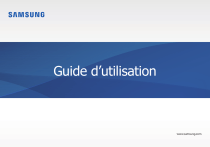
Lien public mis à jour
Le lien public vers votre chat a été mis à jour.